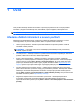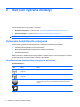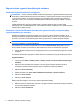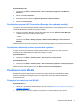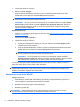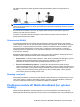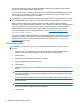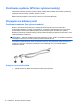HP Notebook PC Reference Guide - Windows 7
Zapnutie alebo vypnutie bezdrôtových zariadení
Používanie tlačidla bezdrôtového pripojenia
POZNÁMKA: Počítač môže mať tlačidlo bezdrôtového pripojenia, vypínač bezdrôtového pripojenia
alebo akčný kláves bezdrôtového pripojenia na klávesnici. Pojem tlačidlo bezdrôtového pripojenia sa
v tejto príručke používa na označenie všetkých typov ovládacích prvkov bezdrôtového pripojenia.
Informácie o tom, kde sa na počítači nachádza tlačidlo bezdrôtového pripojenia, nájdete v Úvodnej
príručke.
Tlačidlo bezdrôtového pripojenia môžete použiť na súčasné zapnutie alebo vypnutie radiča
bezdrôtovej siete a zariadenia Bluetooth. Tieto zariadenia môžete ovládať pomocou softvéru Wireless
Assistant (len vybrané modely).
Používanie softvéru HP Wireless Assistant (len vybrané modely) na zapnutie alebo
vypnutie bezdrôtových zariadení
Bezdrôtové zariadenie možno zapnúť alebo vypnúť pomocou softvéru Wireless Assistant. Ak sa
bezdrôtové zariadenie deaktivuje prostredníctvom pomôcky Setup, musí byť znovu aktivované touto
pomôckou, skôr než ho bude možné zapnúť alebo vypnúť pomocou softvéru Wireless Assistant.
POZNÁMKA: Aktivovaním a zapnutím bezdrôtového zariadenia sa počítač automaticky nepripojí
k sieti ani k zariadeniu s rozhraním Bluetooth.
Stav bezdrôtových zariadení zobrazíte kliknutím na ikonu Zobraziť skryté ikony (šípka na ľavej
strane oblasti oznámení) a umiestnením ukazovateľa myši nad ikonu bezdrôtového pripojenia.
▲
Softvér Wireless Assistant otvoríte dvojitým kliknutím na ikonu bezdrôtového pripojenia v oblasti
oznámení.
Ak sa ikona bezdrôtového pripojenia v oblasti oznámení nezobrazila, postupujte podľa týchto krokov:
Systém Windows 7
1. Vyberte ponuku Štart > Ovládací panel > Hardvér a zvuk > Centrum nastavenia mobilných
zariadení.
2. Kliknite na ikonu bezdrôtového pripojenia v okne programu Wireless Assistant, ktoré sa
nachádza v spodnom riadku programu Centrum nastavenia mobilných zariadení.
3. Kliknite na tlačidlo Vlastnosti.
4. Začiarknite políčko pri ikone softvéru HP Wireless Assistant v oblasti oznámení.
5. Kliknite na tlačidlo Použiť.
6. Kliknite na tlačidlo Zavrieť.
Ďalšie informácie nájdete v Pomocníkovi softvéru Wireless Assistant:
1. Kliknutím na ikonu bezdrôtového rozhrania v programe Centrum nastavenia mobilných zariadení
otvorte softvér Wireless Assistant.
2. Kliknite na tlačidlo Pomocník.
4 Kapitola 2 Sieť (len vybrané modely)